[インストーラカスタマイズウィザード]プログラムを開始するには、以下の操作を行って下さい。
CDドライブに [Live Help Expert]プログラムのCD-ROMをセットします。
Live Helpのインストールプログラムが自動的に起動し、インストール画面(下図)が表示されます。CD-ROMを差し込んでもインストール画面が表示されない(オートラン機能が作動しない)場合は、CD-ROMに格納されている"SWSETUP.EXE"を起動してください。
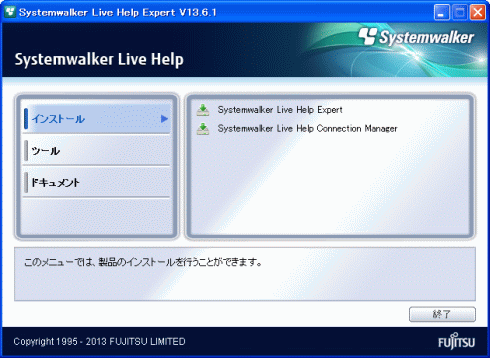
[ツール]メニューの[Live Help インストーラカスタマイズウィザード]をクリックします。
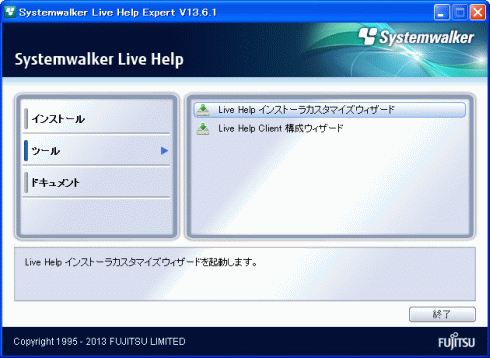
[Live Help インストーラカスタマイズウィザード]ウィンドウが表示されます。

[Live Help インストーラカスタマイズウィザード]ウィンドウの各フィールドについて説明します。
[左ペイン]
ウィンドウの左側にあり、設定画面の一覧が表示されます。
[右ペイン]
ウィンドウの右側にあり、各画面の設定項目が表示されます。左ペインに青字で表示されている画面が現在表示されている設定画面です。
[戻る]ボタン
一つ前の設定画面に戻ります。
[次へ]ボタン
次の設定画面に進みます。
[キャンセル]ボタン
インストーラカスタマイズウィザードを終了します。カスタマイズ内容は破棄されます。
[ヘルプ]ボタン
各設定画面のオンラインヘルプを表示します。
[Live Help インストーラカスタマイズウィザード]プログラムを起動すると最初に表示される[インストールパッケージの設定]画面で、カスタマイズするインストールパッケージを選択します。
また、この画面ではインストール種別、Live Help Expertの個別設定およびインストール時に表示する画面も設定できます。

インストールパッケージの選択
カスタマイズするインストールパッケージが保存されているフォルダを選択します。
インストールパッケージ とは、以下(1)~(3)のフォルダの総称です。
(1) Live Help V12.0以降のCDの下記のフォルダ
<CDドライブ>:\Expert
(2) 上記(1)をコピーしたフォルダ
(3) 上記(1)または(2)をカスタマイズし、保存したフォルダ
インストール種別
新規インストール:
新規インストールする場合に選択します。
Live Help がインストール先のコンピュータに既にインストールされている場合は、次の設定内容がインストーラカスタマイズウィザードで設定された値に置き換わります。インストールフォルダや動作設定は変更されず、既存の内容が引き継がれます。
通信方式
ユーザ名
アップデートインストール:
既にインストールされている Live Help をバージョンアップする場合に選択します。インストールされているLive Helpのバージョンにより、引き継がれる設定内容が異なります。詳細は“注意事項”-“バージョンアップ時の注意事項”を参照してください。
インストール先コンピュータに Live Help がインストールされていない場合は、インストール時にエラーメッセージが表示され、インストールに失敗します。
このオプションでカスタマイズしたパッケージでインストールした場合、インストール終了後に自動的に再起動されません。
このオプションを選択すると、インストール設定画面およびLive Help Expert設定画面は表示されません。
Live Help Client 動作設定
[Live Help Client]プログラムの動作を設定する場合に選択します。[インストールパッケージの選択]でLive Help Expertのインストールパッケージを選択した場合、この項目はグレーアウトされ選択できません。
Live Help Expert 動作設定
[Live Help Expert]プログラムの動作を設定する場合に選択します。設定内容については、“Live Help Expertの設定” を参照してください。
インストール種別で「新規インストール」を選択した場合のみ選択できます。
インストール時に壁紙を表示しない
インストール中にLive Helpインストーラの背景を表示しないようにする場合は、このオプションを選択してください。
ファイルのコピー状況を表示しない
インストール中にファイルのコピー状況を表示しないようにする場合は、このオプションを選択してください。
設定完了後、[次へ]ボタンをクリックすると、指定されたインストールパッケージの内容を確認して、次の画面に移行します。
インストールパッケージの内容に不備がある場合、エラーメッセージが表示されます。その場合は、正しいインストールパッケージを選択し直してください。
インストールパッケージを選択したら、詳細なカスタマイズ項目の設定に進みます。
以降に各設定画面の設定内容を説明します。
なお、個々の設定項目の詳細な説明については、“Live Help Expertの設定の変更”を参照してください。
[インストール先フォルダの設定]画面では、[Live Help Expert]プログラムをインストールするフォルダを設定できます。
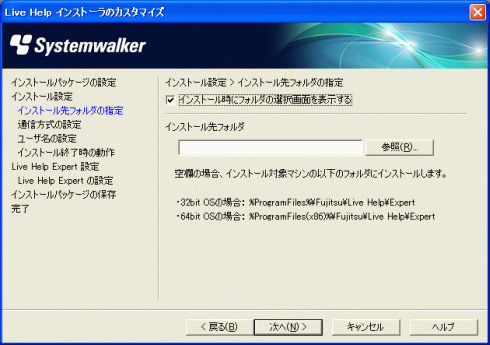
インストール時にフォルダの選択画面を表示する
インストーラ実行時にインストール先フォルダの選択画面を表示する場合は、チェックを付けてください。チェックが無い場合は、インストール先フォルダの選択画面を表示せずに、「インストール先フォルダ」で指定されたフォルダにインストールします。
インストール先フォルダ
インストール先フォルダを指定します。インストールするマシン上に存在しないドライブやネットワークドライブを指定するとインストールに失敗します。インストール先フォルダは、実際にインストールするマシンを考慮して慎重に指定してください。
インストール先フォルダが空欄の場合は、インストール対象マシンの以下のフォルダにインストールします。
[Windows(32bit)版のインストールディスクの場合]
32bit OSの場合: %ProgramFiles%\Fujitsu\Live Help\Expert
64bit OSの場合: %ProgramFiles(x86)%\Fujitsu\Live Help\Expert
[Windows(64bit)版のインストールディスクの場合]
%ProgramFiles%\Fujitsu\Live Help\Expert
注意
インストール先に、以下の文字を含むことはできません。
半角スラッシュ( / )
2つ以上の半角コロン( : )
半角アスタリスク( * )
半角クエスチョン( ? )
半角ダブルクォーテーション( " )
半角小なり( < )
半角大なり( > )
半角パイプ( | )
JIS X 0213:2004 で新規に追加された文字
[通信方式の設定]画面では、Live Help Expertで利用する通信方式を設定できます。
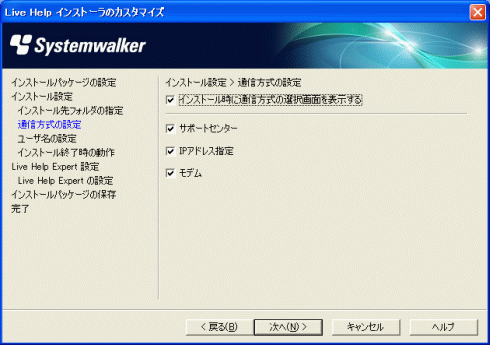
インストール時に通信方式の選択画面を表示する
インストーラ実行時に通信方式の選択画面を表示する場合は、チェックを付けてください。チェックが無い場合は、通信方式の選択画面を表示せずに、指定された通信方式でインストールします。
サポートセンター
通信にサポートセンターを利用する場合に選択します。
IPアドレス指定
通信にIPアドレス直接接続を利用する場合に選択します。
モデム
通信時にモデム接続を利用する場合に選択します。この通信方式を選択した場合は、インストール後に対象のマシンに設定されているモデムを選択する必要があります。
[ユーザ名の設定]画面では、Live Helpの接続で利用するユーザ名を設定できます。
注意
Live Help接続では、接続毎に一意のユーザ名が設定されている必要があります。そのため、ユーザ名を直接指定する場合は十分ご注意ください。
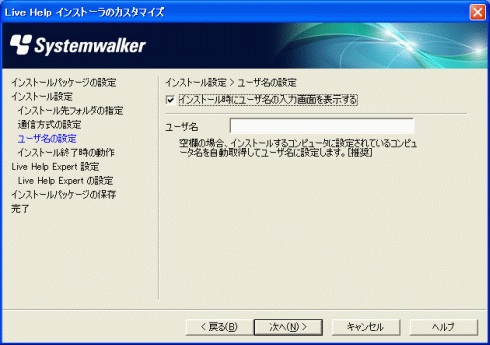
インストール時にユーザ名の入力画面を表示する
インストーラ実行時にユーザ名入力画面を表示する場合は、チェックを付けてください。チェックが無い場合は、ユーザ名入力画面を表示せずに、指定されたユーザ名でインストールします。
ユーザ名
設定するユーザ名を入力します。ユーザ名は、半角16文字まで入力することが可能です。
ユーザ名が空欄の場合は、インストール対象のマシンに設定されているコンピュータ名を自動的に設定します。
注意
ユーザ名に半角ダブルクォーテーション( " )は使用できません。
入力したユーザ名の先頭または最後に半角スペースがある場合、その半角スペースは自動的に削除されます。
[インストール終了時の動作]画面では、インストール終了後の動作を設定できます。
注意
Live Help Expertを使用するには、インストール後OSの再起動が必要です。
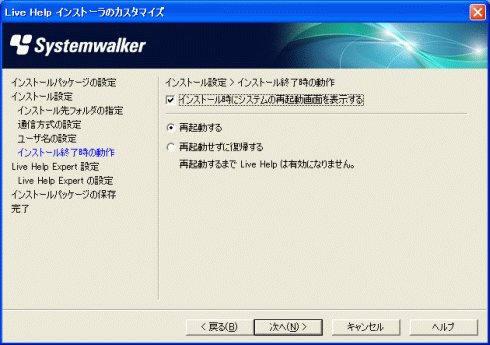
インストール時にシステムの再起動画面を表示する
インストーラ実行時にシステムの再起動画面を表示する場合は、チェックを付けてください。チェックが無い場合は、システムの再起動画面を表示せずに指定された動作で終了します。
再起動する
インストール終了後、自動的にOSを再起動する場合に選択します。
再起動せずに復帰する
インストール終了後、再起動せずに復帰する場合に選択します。
注意
「インストール時にシステムの再起動画面を表示する」チェックボックスをオフに設定し、「再起動する」を選択した場合は、インストールが終了した直後にOSが再起動します。
[Live Help Expertの設定]画面では、Live Help Expert動作時の初期設定を変更できます。
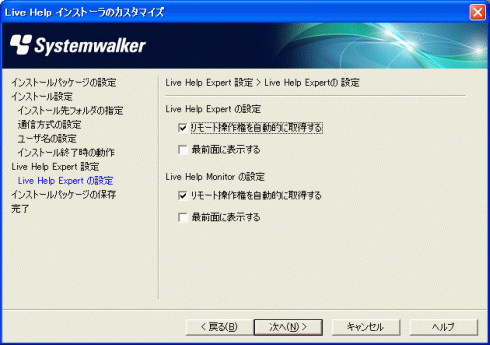
リモート操作権を自動的に取得する
[Live Help Expert] / [Live Help Monitor]プログラムでクライアントへ接続する時に、自動でリモート操作権を取得させる場合に選択します。
最前面に表示する
[Live Help Expert] / [Live Help Monitor]プログラムをデスクトップの最前面に表示させる場合に選択します。
[インストールパッケージの保存]画面で、カスタマイズしたインストールパッケージを保存します。
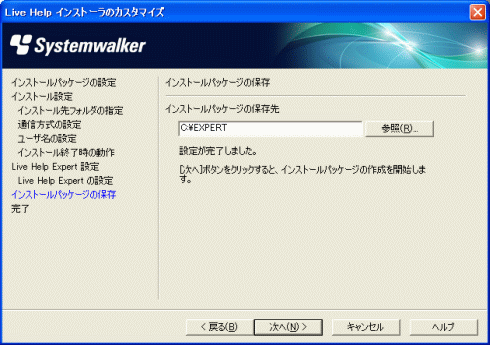
インストールパッケージの保存先
インストールパッケージの保存先を指定します。カスタマイズ情報および、インストールに必要なファイルをコピーすることができる、十分な空き容量のあるフォルダを指定して下さい。
保存先を指定したら、[次へ]ボタンをクリックして下さい。カスタマイズ済みのインストールパッケージが保存されます。
カスタマイズ内容は、保存先フォルダ内の「custom.txt」に保存されます。